Al mezclar una canción, puede volverse abrumador fácilmente. Te enfrentas a filas de pistas, cada una con su propio sonido y lugar en la imagen general. El primer paso hacia una mezcla equilibrada es ajustar correctamente los volúmenes y el panorama. En esta guía, aprenderás cómo crear una base sólida para tu Roughmix en Logic Pro X.
Aspectos clave
- Comienza con un mix de referencia para comprender las relaciones de volumen.
- Utiliza técnicas simples para ajustar eficientemente los volúmenes y el panorama.
- Los flujos de trabajo deben ser ágiles pero precisos para ahorrar tiempo y fomentar la creatividad.
Guía paso a paso para crear un Roughmix
1. Escuchar el mix de referencia
Antes de comenzar a mezclar, escucha un mix de referencia: una canción similar a tu género. Observa cómo se mezclan entre sí los diferentes instrumentos. Esto puede ayudarte a tener una idea de los volúmenes y el panorama de tu propia producción. Por ejemplo, podrías elegir una canción pegajosa de Bruno Mars para analizar la posición del bajo, la guitarra y la batería en la mezcla.
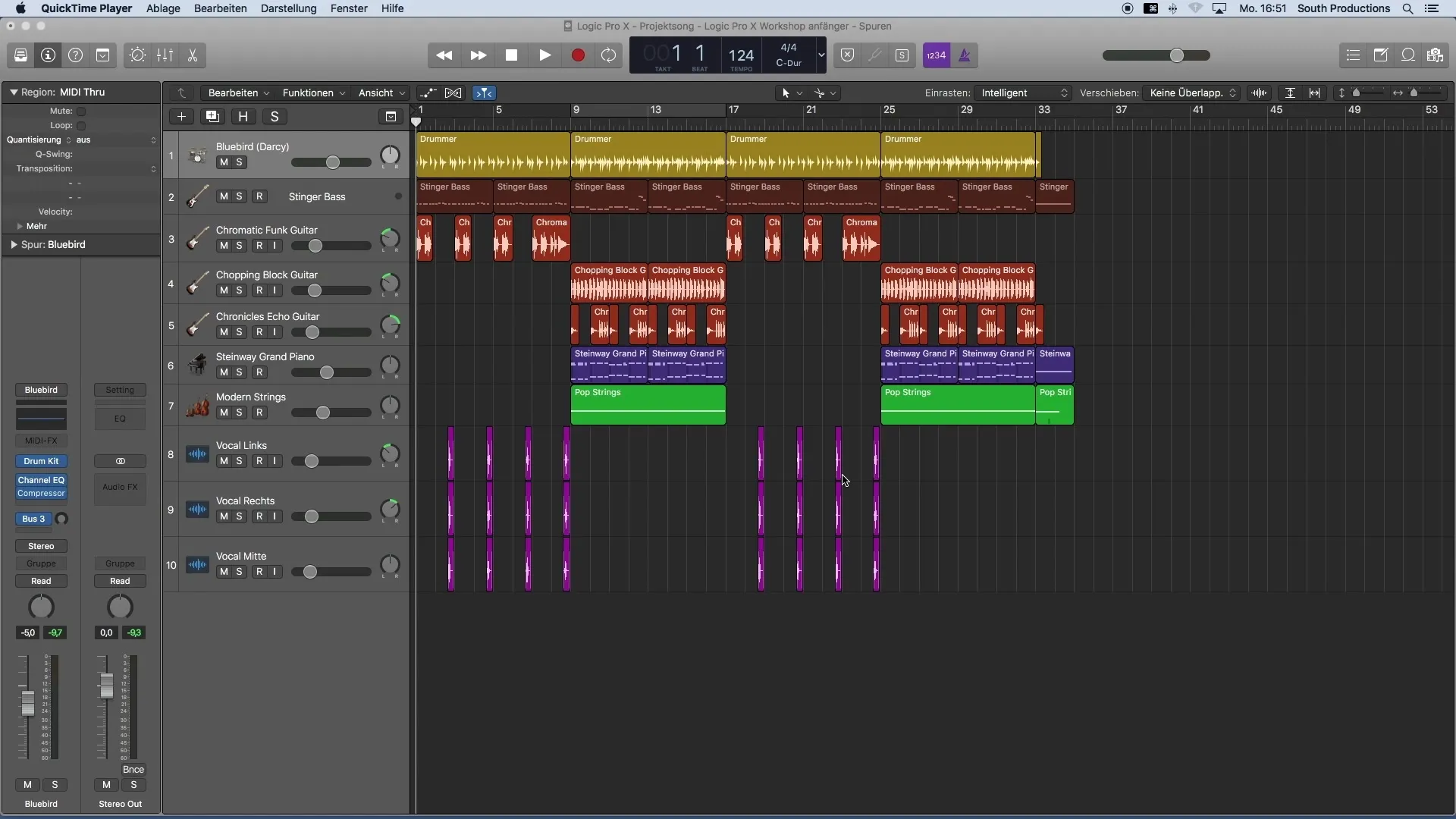
2. Establecer una región de bucle
Para un flujo de trabajo eficiente, es útil establecer un bucle alrededor de toda la canción. Esto facilita la reproducción de tu proyecto sin tener que volver constantemente al principio. Arrastra la región de bucle a la línea de tiempo, haciendo clic en el medidor de compás y ampliando el ciclo. Esto te ayudará a trabajar continuamente en tu mezcla.
3. Configurar el mezclador
Abre el mezclador para tener una vista general de todas las pistas. Esto se hace rápidamente con la tecla X o a través del menú "Ventana". Al principio, es importante ajustar todos los controles de volumen a cero. Ten en cuenta que en el mezclador no solo se muestran tus pistas principales, sino también todos los efectos agregados automáticamente por Logic.
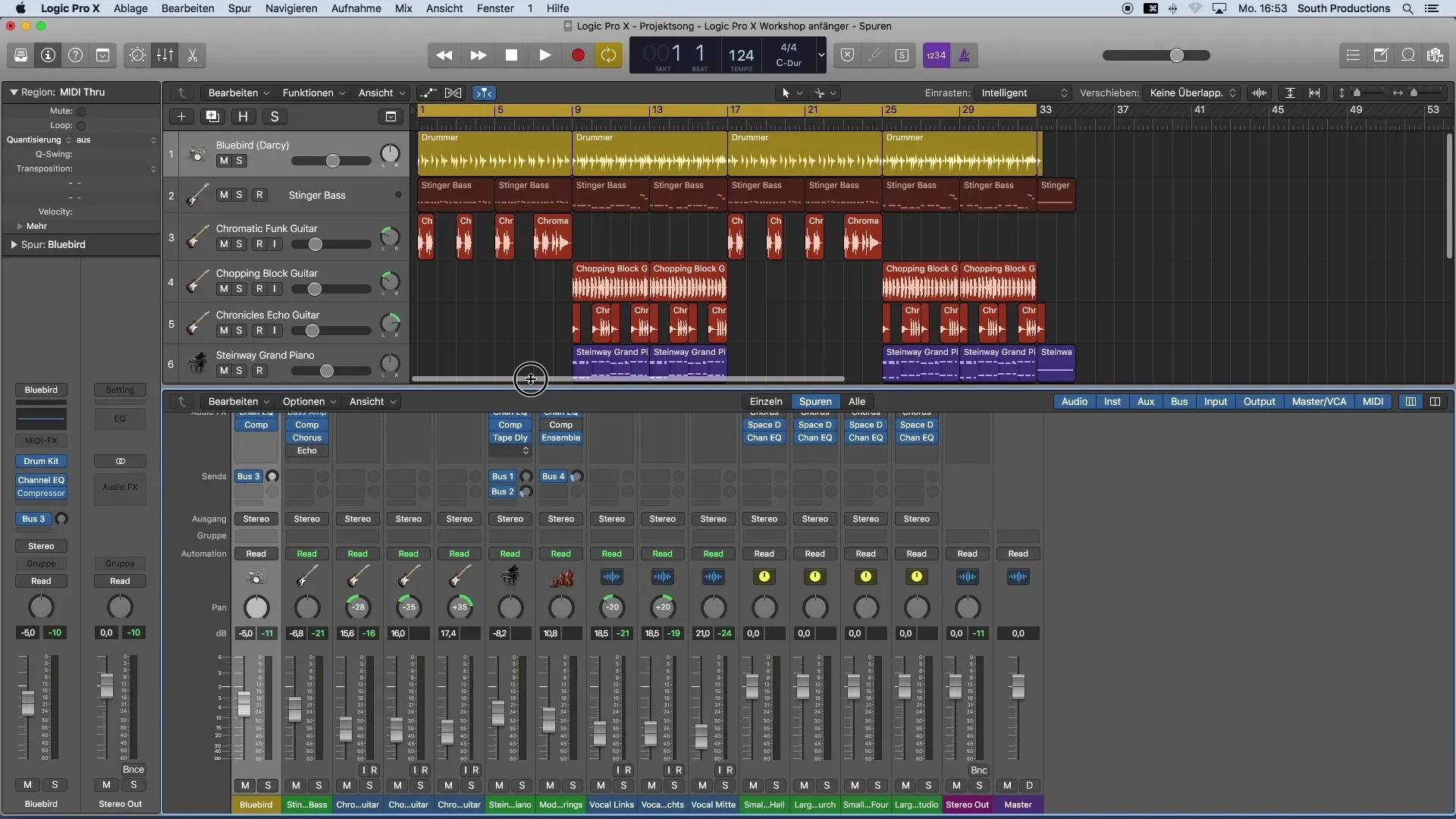
4. Restablecer volumen y panorama
Una vez abierto el mezclador, arrastra todos los faders a cero para garantizar un inicio limpio. Del mismo modo, debes restablecer el panorama para comenzar desde cero. Presiona ALT y haz clic en los controles para restablecerlos.
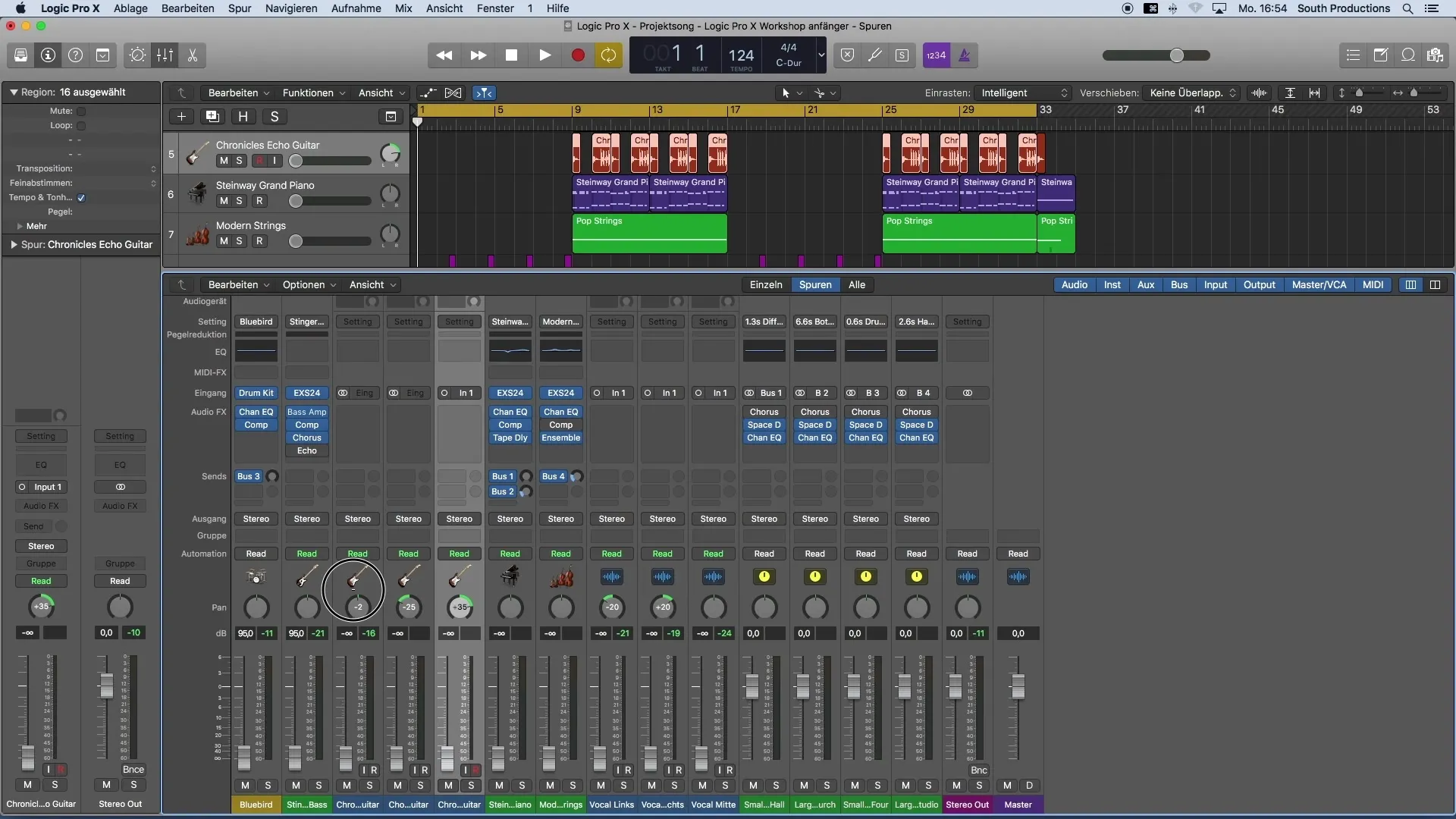
5. Ajustar relaciones de volumen
Ahora puedes comenzar a reproducir la canción y ajustar las relaciones de volumen de las pistas individuales. Comienza con el ajuste de la batería. Asegúrate de que el nivel principal no esté saturado. Es recomendable establecer los primeros instrumentos alrededor de -8 a -18 decibeles para dejar suficiente espacio para otras pistas.
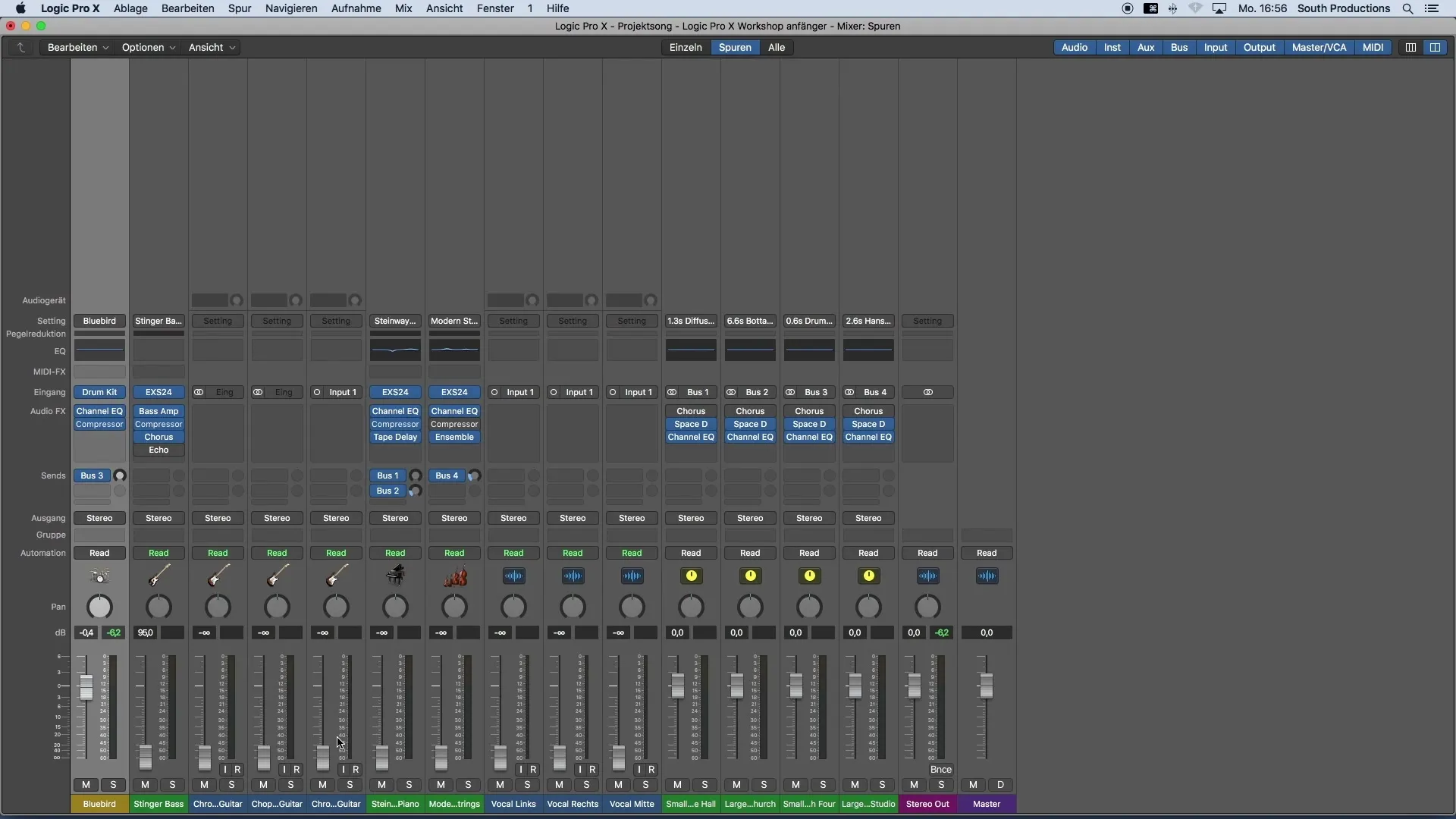
6. Ajustar vocales y otros elementos
Una vez ajustada la batería, puedes centrarte en las voces. Selecciona todas las pistas de voz y asegúrate de que tengan un volumen uniforme. También puedes distribuirlas ligeramente en el panorama, moviendo algunas a la izquierda, otras a la derecha o al centro.
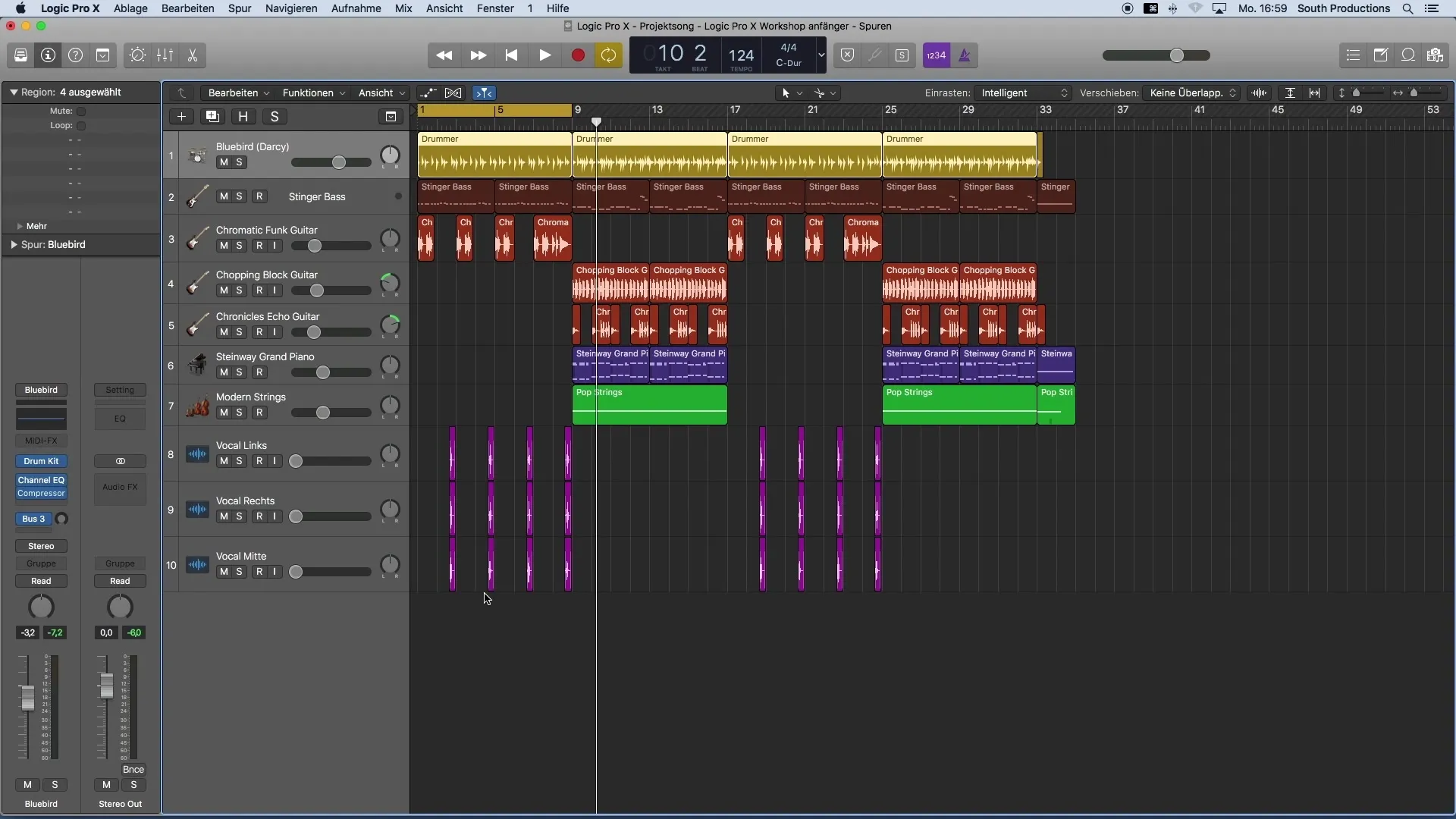
7. Ajustes finos en pistas de batería
Si deseas ajustar aún más la batería, puedes ir a elementos individuales, como el bombo y la caja. Selecciona la pista de batería en el mezclador y ajusta el volumen para cada elemento. Esto se puede hacer directamente en el plugin del drumkit, donde puedes ajustar el volumen para cada instrumento.
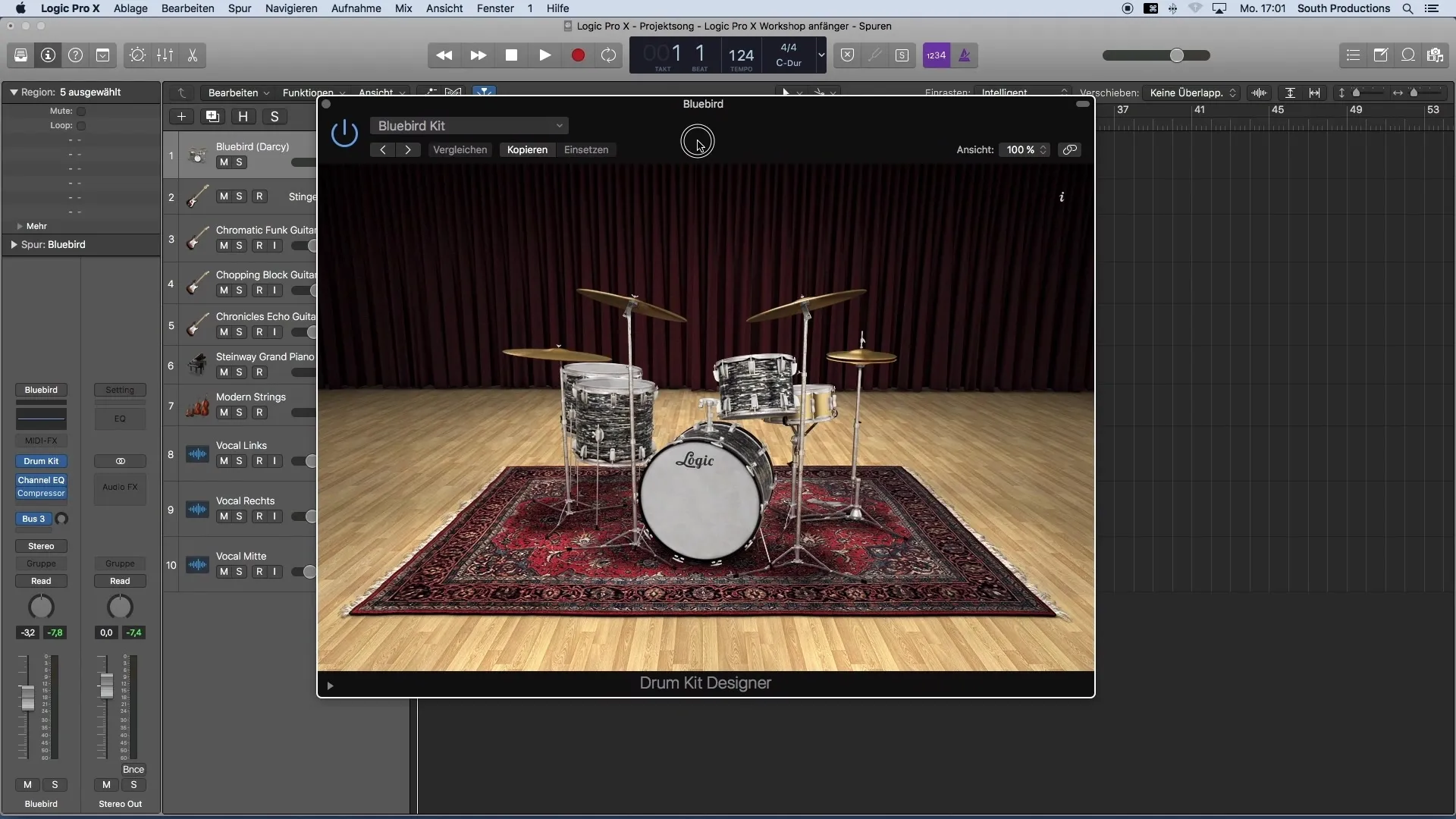
8. Utilizar salidas múltiples (opcional)
Para una mezcla más detallada, puedes elegir los canales de salida múltiple de las pistas de batería. De esta forma, puedes asignar una vía de pista a cada instrumento de percusión. Sin embargo, ten en cuenta que esto ofrece formas menos intuitivas de ajuste general, por lo que no lo recomendaría para principiantes.
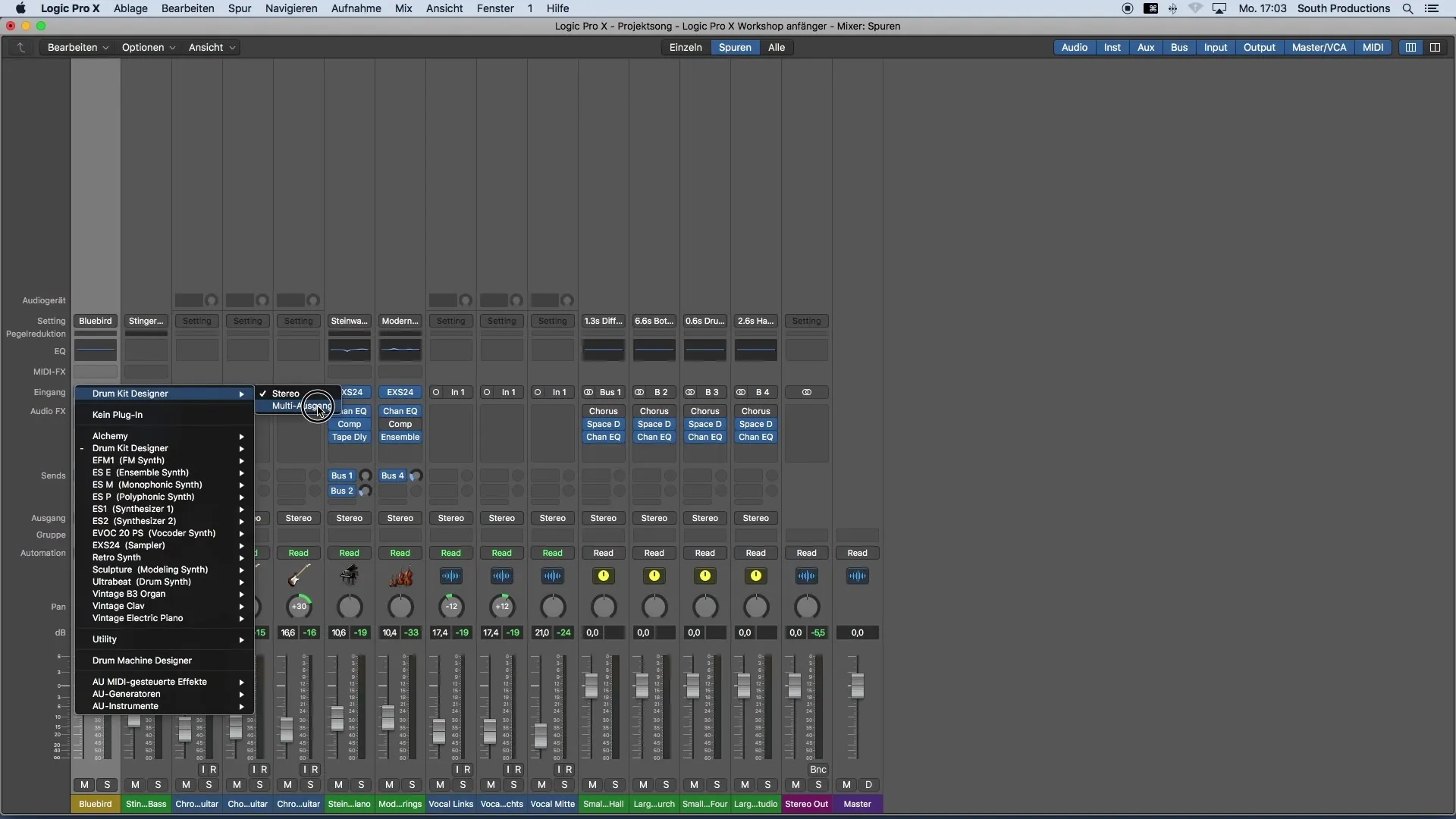
9. Escuchar el Roughmix
Después de haber creado tu Roughmix, escucha todo nuevamente con atención. Verifica el equilibrio de los instrumentos y asegúrate de que suenen bien juntos. El Roughmix es idealmente una primera versión coherente que se creó rápidamente.
Resumen
Has aprendido todos los pasos básicos para crear un Roughmix en Logic Pro X. Desde los primeros ajustes de volumen hasta la ajuste específico de los elementos, ahora deberías ser capaz de optimizar tu mezcla manteniendo siempre una estructura clara y una visión general.
Preguntas frecuentes
¿Cómo establezco un bucle en Logic Pro X?Haz clic en la visualización del compás en la línea de tiempo y arrastra la región de bucle.
¿Cómo puedo restablecer el volumen de mis pistas?Mantén presionada la tecla ALT y haz clic en el control de volumen.
¿Qué es un mix de referencia?Un mix de referencia es una canción similar a tu género que puedes usar como ejemplo para volúmenes y colores de sonido.
¿Dónde encuentro el mezclador en Logic Pro X?Abre el mezclador con la tecla X o desde el menú "Ventana".
¿Cómo restablezco el panorama a cero?Haz clic en el control de panorama mientras mantienes presionada la tecla ALT para restablecerlo.


